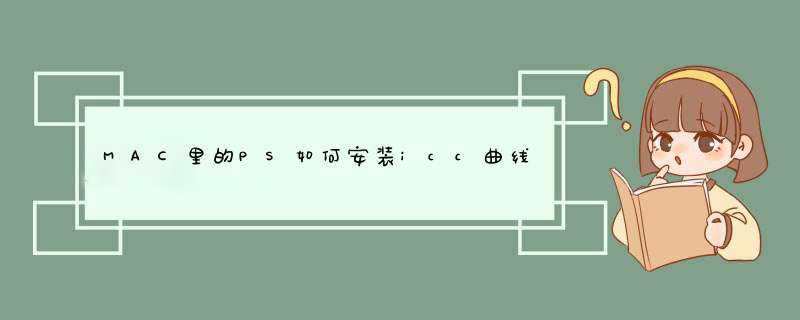
准备好这些软件和工具后我们就可以开始了。 分以下几个步骤:
1.用Photo Shop打开ProfileMaker中自带的色靶。这个色靶在ProfileMaker的安装文件Testcharts/Printer/EyeOne里面。我们选择TC9.18RGBi1.tif。然后在Photo Shop中选择打印。把“让打印机确定颜色”改为“无色彩管理”,选择打印。 2.打印机打出来后,我们之前安装的ProfileMaker。选择Measure Toll.点击USB连接eye-one。
显示成功之后,我们选择测量选项,然后用eye-one逐行测量我们打出的色靶
3.测量完成后,电脑界面会显示我们测量的数据,点击start,会生成一个Excel表格,打开ProfileMaker,选择Printer,上面选择我们打的色靶名称相同的.xls格式文件,下面的选择我们刚刚生成的.xls格式文件。点击start。生成曲线,并且为曲线命名。
4.把生成的曲线复制到C盘Windows\system32\spool\drives\color文件夹中。打开PhotoShop,打开我们要打印的测试图。在颜色处理选项中选择让Photo Shop确定颜色,打印机配置文件选项中选择我们刚刚做好的曲线。点击打印。看打印效果是否能够达到要求就可以了。
如果选择的色靶不是最合适的,就会出现做好的曲线挂在打印机上,很容出现打出“底灰(白色纸底打出灰色)”的现象,这说明这条曲线是失败的。出现这种现象大概有一下几个原因,首先是用EyeOne测量的时候要注意不要测量到色靶开头的数字编号。其次是色靶选择的不合理。换个色靶继续尝试,但是通常情况下选择TC9.18RGBi1.tif就完全可以满足一般情况下的使用了。
1、首先使用mac打开AE工程文件,点击选中需要调出运动曲线的图层,按下键盘U键,调出运动属性。2、其次点击箭头所指的图表编辑器图标,点击自动缩放图表高度图标。
3、最后鼠标右键单击位置,在d出的菜单中选择单独尺寸,选择添加速度曲线即可。
ICC曲线的制作方法—久利商行—一、颜料、染料墨水ICC曲线的制作方法:
1、 在Adobe photoshop中打印软件中的三张配套色卡。(打印设置为:图像—旋转画布(E)—90度(顺时针)—文件—打印预览—色彩管理—让打印机确定颜色—输出—打印—选择打印机型—属性—优质照片—高质量光泽纸—高级—ICM—关(无色彩调整)—关闭高速— 选择边缘平滑—确
定——打印)。所才用的纸张为照片纸。
2、 连接好Eye-One。(注:一定要轻拿轻放,保持镜头的清洁。)在系统中打开Eye-One(打开方法:开始——程序——Gretagmacbeth——ProfileMaker Pro 5.0.2——Profile Maker——确定——Eye-One)
3、 将打印出来的样张水平放置在平板上夹好,并使样张两端的边界线与活动板的镜头滑动槽的两端
对齐。
4、 校准Eye-One(在拿起来之前按下按钮即完成了校准),然后按照样张上色条的顺序依次用Eye-One
进行扫描(即在每行的一端按下按钮,在听到短暂的“嘀”声响的时候慢慢匀速的向另一端移
动,直到另一端点的时候松开按钮,这时如果听到短暂而较和谐的声音则可以 接着扫下一行,若
听到的刺耳的响声则表示扫描失败,需要重扫此此行)
5、 扫描完成后在界面上点击Close 按钮,将保存名称改为你想要保存的名称(注:名称一般是墨水的
名称加上所用的测试机器的名称以及日期。例:E270系 机R270
2007.9.7)再点击保存。
6、 在界面上点击start按钮,将名称改为地一次保存的名称一致,然后点击保存。保存完成即ICC曲线
制作成功。
二、热转印墨水的ICC曲线制作方法:
1、 在Adobe photoshop中打印软件中的三张配套色卡。(打印设置为:图像—旋转画布(E)—90度(顺时针)—文件—打印预览—色彩管理—让打印机确定颜色—输出—打印—选择打印机型—属性—优质照片—高质量光泽纸—页面版式—镜像图像—高级—ICM—关(无色彩调整)—关闭高
速—选择边缘平滑—确定—打印)。所采用的纸张为热转印纸。
2、 将打印出来的样张用烫布机转印到布料上。
3、 将转印好的布料进行扫描,制作方法和颜料、染料墨水的方法一致。
三、ICC曲线的应用
1、 将制作的ICC曲线设置为打印机的默认值,则此时用这台打印机进行打印的时候就运用了这条ICC
曲线进行了颜色的校准。
2、 设置方法:点击开始菜单——设置——打印机与传真机——选中你所要设置的打印机——单击鼠
标右键——属性——颜色管理——添 加——在所有的曲线中选中你所要添加的曲线——添加——
设为默认值——应用——确定。这时就设置完成了,再用这台打印机进行打印的时候就运用了所
选中的ICC曲线进行了颜色的校准。
3、 在不需要运用这条ICC曲线或要运用其他的ICC曲线时采用同样的方法将所要运用的ICC曲线设为默认值并应用。
四、 打印对比图像
1、 打印照片方法(没做曲线):打开照片—文件—打印预览—色彩管理—让打印机确定颜色—输出—打印—选择打印机型—属性—优质照片—高质量光泽纸—高级—选色彩管理—关闭高速—选择边缘平滑—确定—打印)。
2、 打印照片方法(做完曲线后):打开照片—文件—打印预览—色彩管理—让Photoshop确定颜色—选择打印机配置文件(做完曲线的配置文件)—打印—选择打印机型—属性—优质照片—高质量光泽纸—高级—ICM—关(无色彩调整)—关闭高速—选择边缘平滑—确定—打印)。
五、对比颜色是否变化。
欢迎分享,转载请注明来源:内存溢出

 微信扫一扫
微信扫一扫
 支付宝扫一扫
支付宝扫一扫
评论列表(0条)